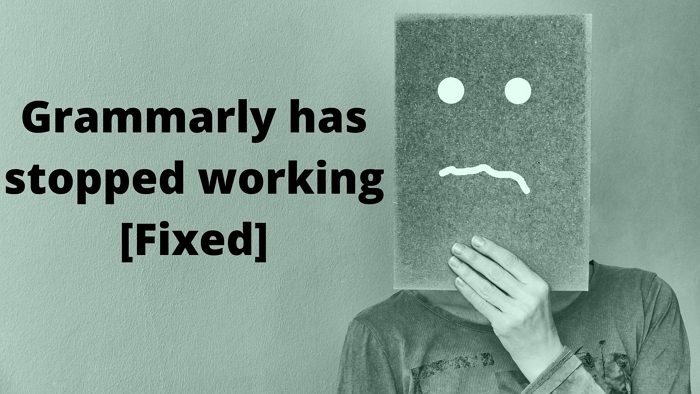Grammarly é uma das ferramentas de edição poderosas que ajudam a corrigir problemas com palavras escritas, especialmente gramática. O serviço é oferecido de várias formas, incluindo extensões. No entanto, como qualquer outro software, pode ter problemas. Portanto, se o Grammarly parou de funcionar no Chrome, Word, Outlook, Excel ou PowerPoint, aqui estão algumas sugestões que ajudaram muitos.
O que significa o erro Grammarly parou de funcionar?
Pode significar muitas coisas. A extensão travou ou não está funcionando para um determinado site ou aplicativo. O problema pode estar relacionado à conta do aplicativo que não está funcionando ou à própria extensão.
O Grammarly parou de funcionar
Se o Grammarly não estiver funcionando no Chrome, Word, Outlook, Excel ou PowerPoint, aqui estão algumas sugestões que podem ajudá-lo:
Reinstale a extensão GrammarlyFaça login novamenteVerifique se habilitado para determinados sitesRepare o navegador ou aplicativo
Você não precisa de uma conta de administrador para a maioria deles, exceto quando preparando os aplicativos do Office.
1] Reinstale a extensão Grammarly
Gramarly oferece extensões para navegadores, aplicativos do Microsoft Office e em qualquer lugar onde um complemento seja possível. Se o complemento estiver configurado incorretamente ou não iniciar com o aplicativo, ele parará de funcionar. Portanto, a melhor abordagem para resolver isso é desinstalar. Embora os navegadores ofereçam uma maneira direta de desinstalar, para outros, você terá que localizar a seção de extensão e desinstalá-la.
Durante a reinstalação, o aplicativo executará automaticamente a versão mais recente, o que pode corrigir quaisquer problemas causados pela versão desatualizada.
2] Faça login novamente
A gramática só funciona quando você faz login na conta. Se houver um conflito com sua conta relacionado a cobrança ou alteração de senha, ela deixará de funcionar. O primeiro passo é verificar se é necessária uma atualização com a sua conta. Se estiver correto, você pode sair do Grammarly das extensões e, em seguida, fazer login novamente para verificar se o problema foi resolvido.
3] Verifique se está ativado para determinados sites
A extensão gramatical para navegadores permite que os usuários desativem ou ativem a extensão para sites específicos. Digamos, por exemplo, se você não precisa de um correto ao escrever conteúdo nativo, pode optar por desativá-lo. É possível que você tenha desabilitado para um determinado site, e você percebeu isso agora.
Clique com o botão direito do mouse no ícone da extensão Grammarly em qualquer navegador e escolha gerenciá-lo. Em Acesso ao site, você pode verificar se algum dos sites foi adicionado à extensão. Se o site em que não estiver funcionando, remova-o da lista de bloqueio e experimente.
4] Repare o navegador ou aplicativo
O último da lista é para reparar o navegador ou o aplicativo. A melhor abordagem é redefinir o aplicativo quando se trata dos navegadores. Leia nosso guia sobre como redefinir o Chrome, o Microsoft Edge e o Firefox. Uma vez feito, você precisará configurá-lo e instalar a extensão.
Se o problema for com o aplicativo, procure uma opção de redefinição ou reparo. Como exemplo, o Microsoft Office permite reparar o aplicativo caso haja algum problema em algum dos arquivos principais. Portanto, se esse for o problema, ele será resolvido automaticamente.
É isso. Espero que a postagem tenha sido fácil de seguir e que você tenha conseguido resolver o problema do Grammarly parou de funcionar.
Por que o Grammarly não está funcionando no Word, Excel ou PowerPoint?
Você pode corrija isso executando o aplicativo do Office no modo de compatibilidade. Vá para Arquivo > Opções > Geral. Na seção Opções de interface do usuário, selecione Otimizar para compatibilidade. Reinicie o aplicativo e verifique se o Grammarly está funcionando conforme o esperado.
A interface do Grammarly Editor fica preta
O problema está na configuração do modo escuro no Mac e no Chrome. O melhor para resolver isso é desativar o modo escuro para o sistema operacional, o aplicativo ou o navegador, e ele deve começar a mostrar o texto no editor.